macros
Descripción general
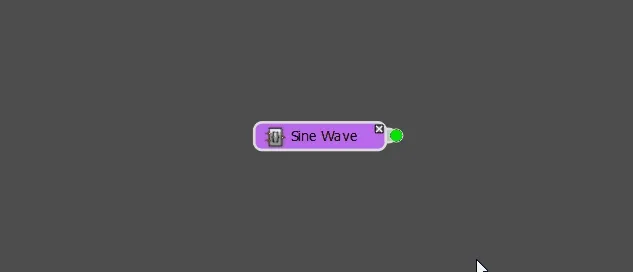
Las macros le permiten agrupar un subgráfico dentro de un solo nodo. De esa manera puedes crear nodos nuevos con funciones únicas. Conceptualmente, las macros abren un flujo de trabajo completamente nuevo para RailClone que le permite crear estilos más complicados sin saturar su gráfico. Trabajar de esta manera le permite ver los generadores, operadores y objetos base como elementos atómicos a partir de los cuales se pueden construir otros nodos más sofisticados.
Las macros pueden generar 3 tipos de datos diferentes. A partir de RailClone 7, una sola macro puede combinar todo lo siguiente en un solo nodo.
- Macros numéricas que genera un valor.
- Macros de geometría que se utilizan para manipular segmentos
- Generador: macros que se pueden usar para crear tipos de generadores completamente nuevos mediante la combinación de una o más matrices 1D y 2D
Al igual que los nodos integrados, las macros personalizadas pueden tener sus propias entradas y parámetros. Se crean fácilmente simplemente añadiendo nodos numéricos o de entrada al gráfico de la macro.
Las macros son fáciles de compartir. Puede guardar cualquier macro en un archivo .rcm que pueda distribuirse en su estudio o con otros amigos y colegas en línea.
Para ayudarle a empezar, se incluyen varios ejemplos en la biblioteca. También hay una biblioteca de usuario donde puedes guardar las macros que creas, lo que la convierte en una forma realmente eficiente de guardar y acceder a fragmentos de gráficos que usas regularmente. Además, los archivos .rcm se pueden importar a su biblioteca de usuario con solo un par de clics, lo que facilita a los usuarios distribuir sus nuevas creaciones y ampliar el conjunto de funciones de RailClone.
La biblioteca de macros es administrada por Gestor de actualizaciones. Se le notificará cuando haya nuevas macros de muestra disponibles.
Procedimientos
Para cargar una macro desde la biblioteca
-
Clickea en el macros pestaña debajo de Lista de artículos para mostrar la biblioteca de macros
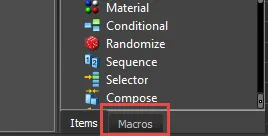
-
Elija entre las macros integradas o sus macros personalizadas de la lista desplegable en la parte superior del panel Macros.
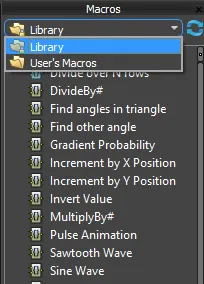
-
Arrastra una macro desde el Lista de macros hacia Vista de construcción .
Para crear una nueva Macro vacía
- Arrastra un nuevo Macro de la lista de artículos a la Vista de construcción.
Para editar una macro
Cualquiera
- Haga doble clic en el nodo de macro. Se abrirá una nueva pestaña que contiene el subgráfico de la Macro.
O
-
Haga clic derecho en un nodo Macro y seleccione Macro > Editar .
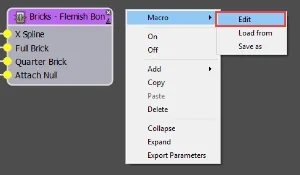
-
Se abrirá una nueva pestaña que contiene el subgráfico de la macro. Cualquier cambio o adición que realice aquí se evaluará en tiempo real. En RailClone nunca necesitarás evaluar tus gráficos.
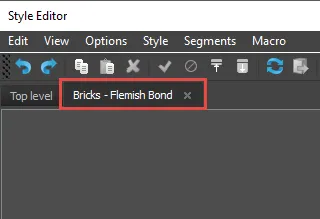
Para agregar entradas de objetos base a una macro
-
Agregar un nuevo Aporte nodo
-
Desde el Propiedades Panel, cambie el Tipo a Ranura . Superficie o Spline de recorte dependiendo del uso previsto.
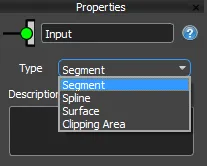
-
Cambie el nombre del nodo de entrada a 4. Si vuelve a la vista principal, verá que ahora se añadirá una nueva entrada al nodo Macro con el mismo nombre.
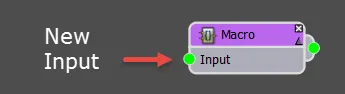
Para agregar entradas de segmento a una macro
- Agregar un nuevo Aporte nodo
- Desde el Propiedades Panel, cambie el Tipo a Segmento . Rebautizar el Aporte nodo
- Si vuelve a la vista principal, debería ver que ahora se agregará una nueva entrada al nodo Macro con el mismo nombre.
Para agregar una salida a una macro
-
Agregar un nuevo Producción nodo
-
Desde el Propiedades Panel, cambie el Tipo a cualquiera Numérico o Segmento . Rebautizar el nodo Salida
-
Si vuelve a la vista principal, su macro ahora tendrá una Salida.
-
Agregue más nodos de salida si necesita generar varios tipos de datos.
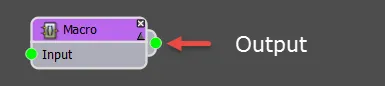
Para crear una macro generadora
- Agregar Aporte nodos como se describió anteriormente.
- Conecte los nodos de entrada a uno o más generadores. Hay No hay necesidad para incluir un nodo de salida,
Para cambiar el orden de las entradas
-
Ir a Macro > Definir orden de entradas . Seleccione una entrada y use las flechas para cambiar su orden en la lista.
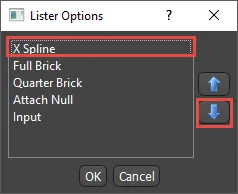
Para agregar parámetros a una macro
- Crear un nuevo Numérico nodo para cada parámetro que desee crear.
- Ve al panel de propiedades y cambia el tipo de número. Las opciones son números enteros, flotantes, porcentuales, unidades de escena y valores booleanos.
- Para crear automáticamente una entrada en el nodo de la macro para el parámetro, habilite Exportado por defecto.
Para cambiar el orden de los parámetros
-
Ir a Macro > Definir orden de parámetros . Seleccione un parámetro y use las flechas para cambiar su orden en la lista. Esto cambiará el orden en que se muestran en el panel de propiedades de la macro.
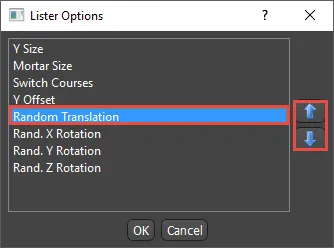
Para recopilar parámetros de grupos en categorías
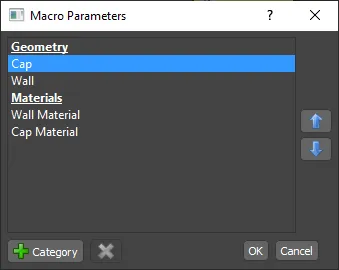
- Ir a Macro > Definir orden de parámetros . Clickea en el añadir categoría botón.
- Ingrese un nombre para la nueva categoría.
- Muévalo a su posición usando las flechas hacia arriba y hacia abajo.
- Para editar el nombre de una categoría existente, haga doble clic en ella e ingrese un nuevo nombre.
Para restablecer los parámetros a sus valores predeterminados
- Haga clic derecho en la macro y seleccione Macro > Restablecer parámetros.
Para agregar nombre y descripción de macro
-
Ir a Estilo > Editar descripción .
-
Entrar a Nombre y un Descripción para la macro
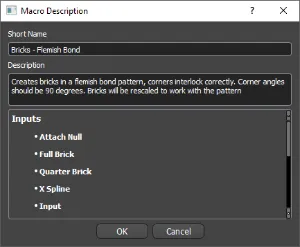
-
Ahora haciendo clic en las Propiedades de la Macro se mostrará esta información. Si guarda la macro en una biblioteca, también se mostrará si pasa el mouse sobre su nombre.
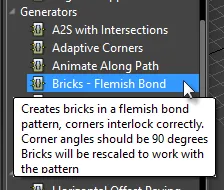
Para guardar una macro
Cualquiera
-
En la pestaña Macro, vaya a Macro > Guardar como
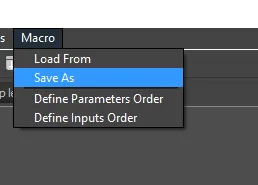
O
-
Haga clic derecho en el nodo Macro y seleccione Macro > Guardar como .
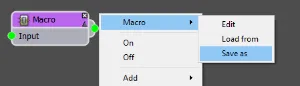
Para cargar una macro
Cualquiera
-
En la pestaña Macro, vaya a Macro > Cargar desde
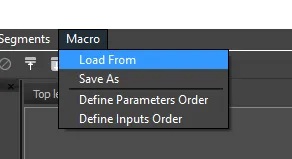
O
-
Haga clic derecho en el nodo Macro y seleccione Macro > Cargar desde
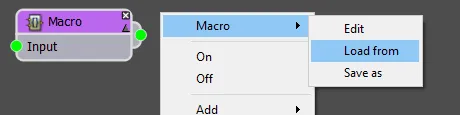
Para guardar una macro en la biblioteca del usuario
- Siga el procedimiento de guardado descrito anteriormente y guarde sus archivos en
C:\Users\[USERNAME]\Documents\Itoo Software\RailClone Pro\macrosdonde NOMBRE DE USUARIO es su nombre de usuario de Windows. - Puede crear tantas carpetas como necesite en esta ubicación para organizar sus Macros
- También se pueden crear nuevas carpetas directamente en el editor de estilos de RailClone haciendo clic con el botón derecho en el panel Macro y seleccionando Agregar nueva categoría
Puede localizar rápidamente la ubicación de su biblioteca de macros editables siguiendo estos pasos
-
En el Editor de estilos, haga clic derecho en una categoría o macro y seleccione Abrir en Shell
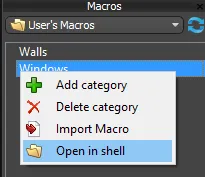
-
Tenga en cuenta la ubicación de los archivos guardados
Importar un archivo de macro a la biblioteca del usuario
-
Clickea en el Ficha Macro para abrir la lista de macros
-
Cambie a una ubicación de la Biblioteca de usuario usando la lista desplegable en la parte superior del panel Macros
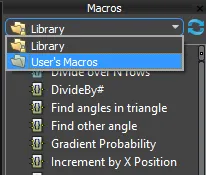
-
Seleccione la categoría a la que desea agregar la macro guardada o cree una nueva haciendo clic en un área en blanco del panel y seleccionando Agregar nueva categoría
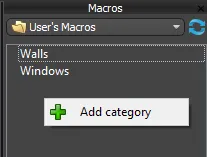
-
Haga clic derecho en la categoría y seleccione Importar macro
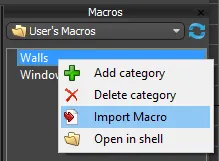
-
Localice su macro (se guardan como archivos .rcm) y haga clic en Abierto
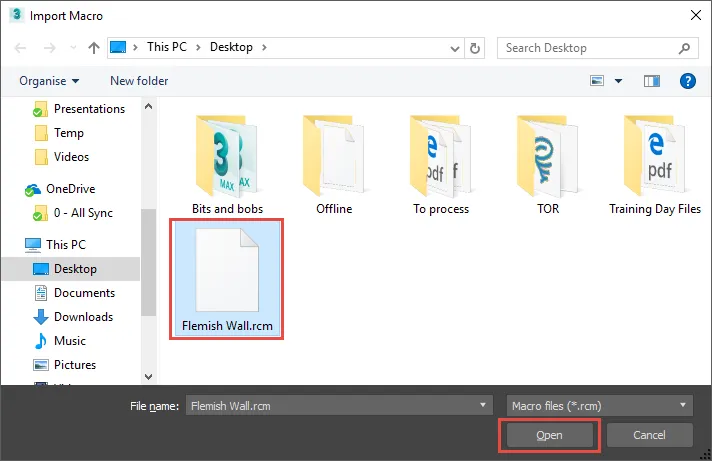
-
El archivo ahora se copiará a su carpeta de macros personalizadas y estará disponible cada vez que use RailClone.
Interfaz
Nodo macro
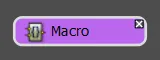
Un nodo que actúa como contenedor de un subgrafo. Los nodos macro pueden generar datos numéricos, datos de segmentos o, sin salida, pueden actuar como un generador
El panel de propiedades muestra todos los parámetros contenidos en la Macro. Cada parámetro está representado en la macro por un nodo numérico.
Menú contextual
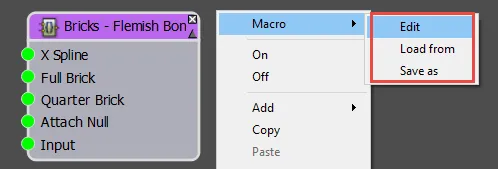
Haga clic derecho en un nodo para
- Editar la macro
- Ahorrar la macro
- Carga macro de un archivo: esto reemplazará cualquier contenido existente de la macro
Editar una macro abre el subgráfico en una nueva pestaña.
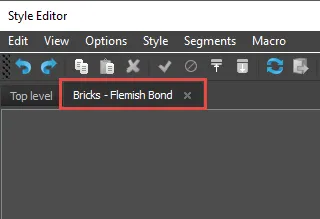
En esta pestaña tienes 5 nuevos elementos en los menús desplegables.
Estilo > Editar descripción
Abre un cuadro de diálogo para editar el nombre de la macro y agregar una descripción. También enumera todas las entradas y parámetros utilizados por el estilo. Esta información se mostrará cada vez que un usuario haga clic en el
del panel Propiedades. Si agrega la macro a una biblioteca, también desaparecerá cuando pase el mouse sobre el nombre de una macro en la Lista de macros.
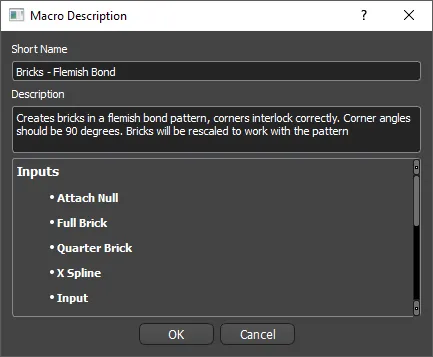
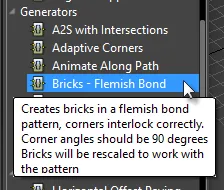
Macro > Cargar desde
Reemplace el contenido de la macro desde un archivo .rcm (RailClone Macro).
Macro > Guardar como
Guarde el contenido de la macro en un archivo .rcm (RailClone Macro).
Macro > Definir orden de parámetros
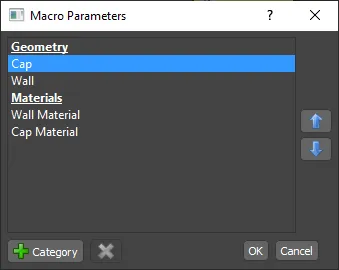
Define el orden en que se muestran los parámetros en el panel de propiedades. Para cambiar el orden de un parámetro, selecciónelo de la lista y use las flechas para moverlo hacia arriba o hacia abajo. Puede agrupar parámetros en categorías. Haga clic en el botón + para agregar una nueva categoría y mover su ubicación en la lista usando las flechas.
Macro > Definir orden de entradas
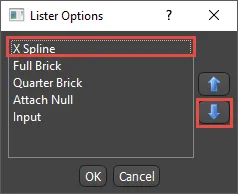
Define el orden en el que se muestran las entradas en el nodo macro. Para cambiar el orden de una entrada, selecciónela de la lista y use las flechas para moverla hacia arriba o hacia abajo.
Nodo de entrada
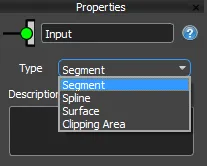
Agregue una nueva entrada al nodo macro que se utiliza para conectar objetos como splines y segmentos
Tipo
Define el tipo de entrada a crear
Segmento. utilizar para conectar la geometría.
Ranura. Úselo para conectar splines para usar con la entrada X Spline e Y Spline de los generadores.
Superficie. Úselo para conectar superficies para usar con la entrada de superficie de generadores
Área de recorte. Úselo para conectar splines para usar con la entrada del área de recorte de los generadores.
Desde RailClone 6 en adelante, al copiar y pegar un nodo numérico, spline, superficie o segmento en una macro, se cambiará automáticamente a un nodo de entrada con el tipo correcto.
Nodo de salida
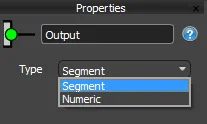
Agregue una nueva salida al nodo macro. Esto define el tipo de macro que está creando. No es obligatorio agregar un nodo de Salida; si agrega generadores, la macro se puede usar para generar matrices.
Tipo
Define el tipo de salida a utilizar
Segmento. utilizar para generar geometría
Numérico. utilizar para generar valores numéricos
A partir de RailCone 7, se pueden utilizar varios nodos de salida para cada macro. En la versión anterior, solo se podía usar una salida.
Numérico
Crea un nuevo parámetro numérico al que se podrá acceder y editar desde el panel de propiedades de la macro.
Tipo
Define el tipo de número a utilizar
Entero. usar para números enteros
Flotar. usar para números decimales
Porcentaje. uso para porcentajes (generalmente con valores de escala)
Unidades de escena. uso para mediciones en unidades de escena
Booleanos: uso para operaciones lógicas verdadero/falso
Selector: utilizar para crear una lista desplegable de valores
Valor por defecto
El valor que se utiliza cuando se carga la macro y el usuario aún no ha editado el parámetro.
Límites
Utilice esto para restringir el rango de entrada entre dos valores.
Exportado por defecto
Marque esto para agregar una entrada para el parámetro al nodo Macro automáticamente.
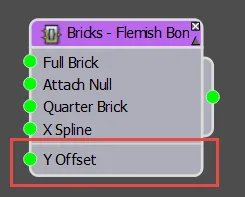
También se puede exportar cualquiera de los parámetros de una macro haciendo clic con el botón derecho en el nodo Macro y seleccionando Exportar Parámetros. esta opción solo garantiza que un nodo siempre se exporte al crear la macro. Resulta útil para ahorrar tiempo cuando se da cuenta de que siempre se necesita que una entrada esté disponible, por ejemplo, en el caso de una macro que ejecuta una función aritmética en una entrada numérica.
Biblioteca de macros
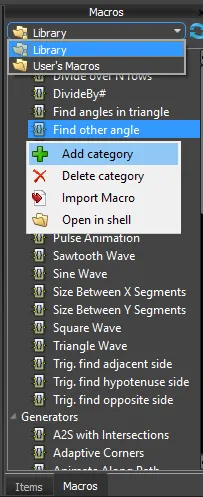
La biblioteca de macros incluye todas las macros integradas y generadas por el usuario. Proporciona una ubicación sencilla y cómoda para gestionar y acceder a su contenido.
Selector de ubicación
Le permite cambiar entre bibliotecas de macros integradas y generadas por el usuario. Las macros integradas son administradas por el Administrador de carga y es posible que reciba notificaciones periódicas sobre nuevas macros a medida que el contenido esté disponible.
No debe editar el contenido de la ubicación de la biblioteca, ya que RailClone lo administra y todo lo que guarde aquí se puede sobrescribir
Las macros del usuario contienen su contenido. De forma predeterminada, esta carpeta se encuentra en
C:\Users\[USERNAME]\Documents\Itoo Software\RailClone Pro\macros donde NOMBRE DE USUARIO es su nombre de usuario de
Windows.
Menú contextual
con opciones para:
Añadir categoría. Añade una nueva categoría para ayudarte a organizar tus macros. En realidad, está creando una nueva carpeta en la ubicación de las bibliotecas de usuario.
Eliminar categoría. elimina una categoría y su contenido
Importar macros. copia una macro guardada como un archivo .rcm en la categoría especificada.
Abierto con cáscara. abre el explorador de Windows para revelar la ubicación del archivo o categoría seleccionada